- Выбираем Компоненты, магазин JoomShopping.
- Переходил в раздел Установка и обновление.
- Указываем ранее скаченный файл модуля оплаты IntellectMoney.
- Нажимаем Загрузить.
- Выбираем Опции.
- Переходим в раздел Способы оплаты.
- Публикуем платежную систему IntellectMoney и нажимаем Редактировать, где на вкладке Конфигурация переходим к настройкам платежной системы.
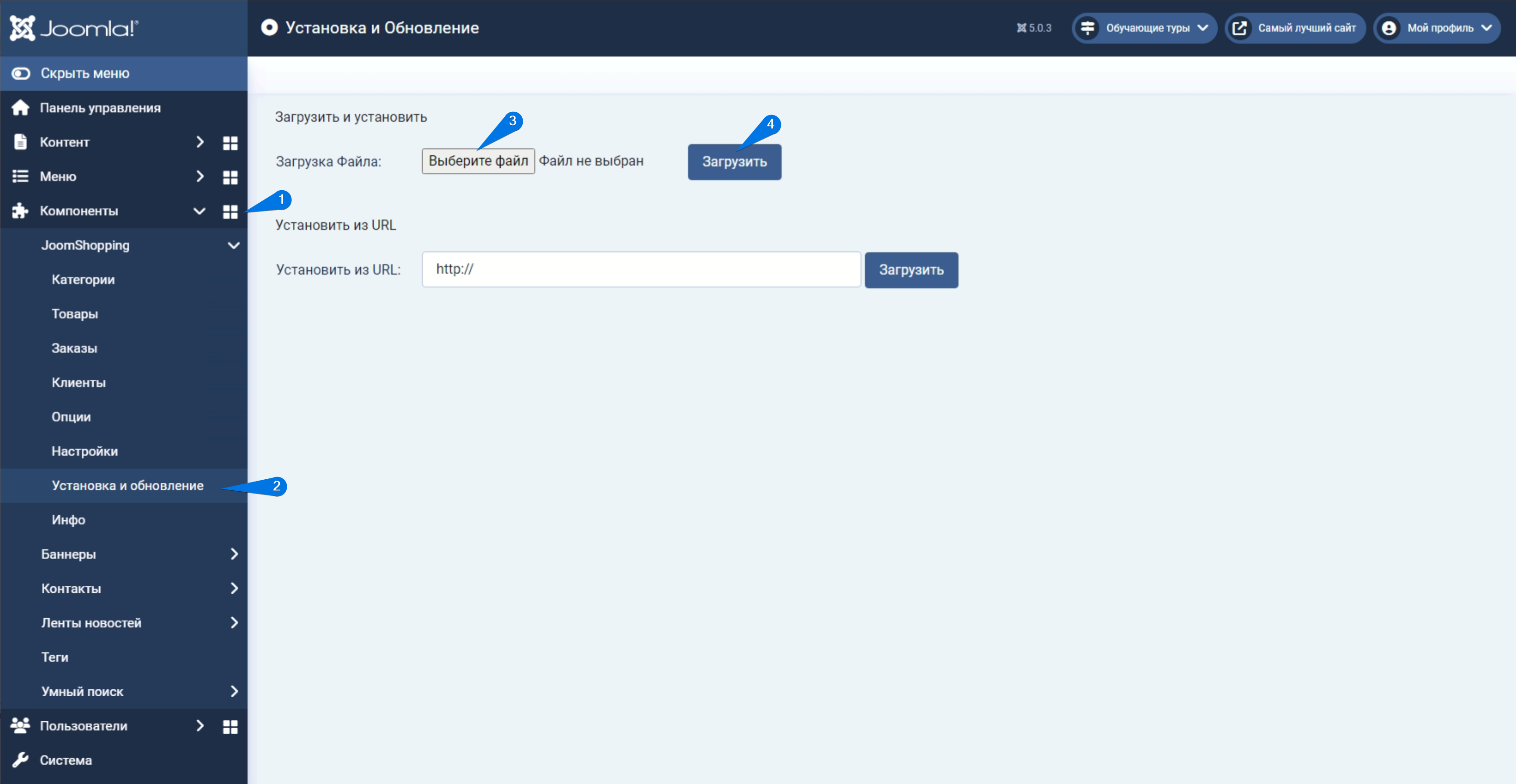 Image Added Image Added
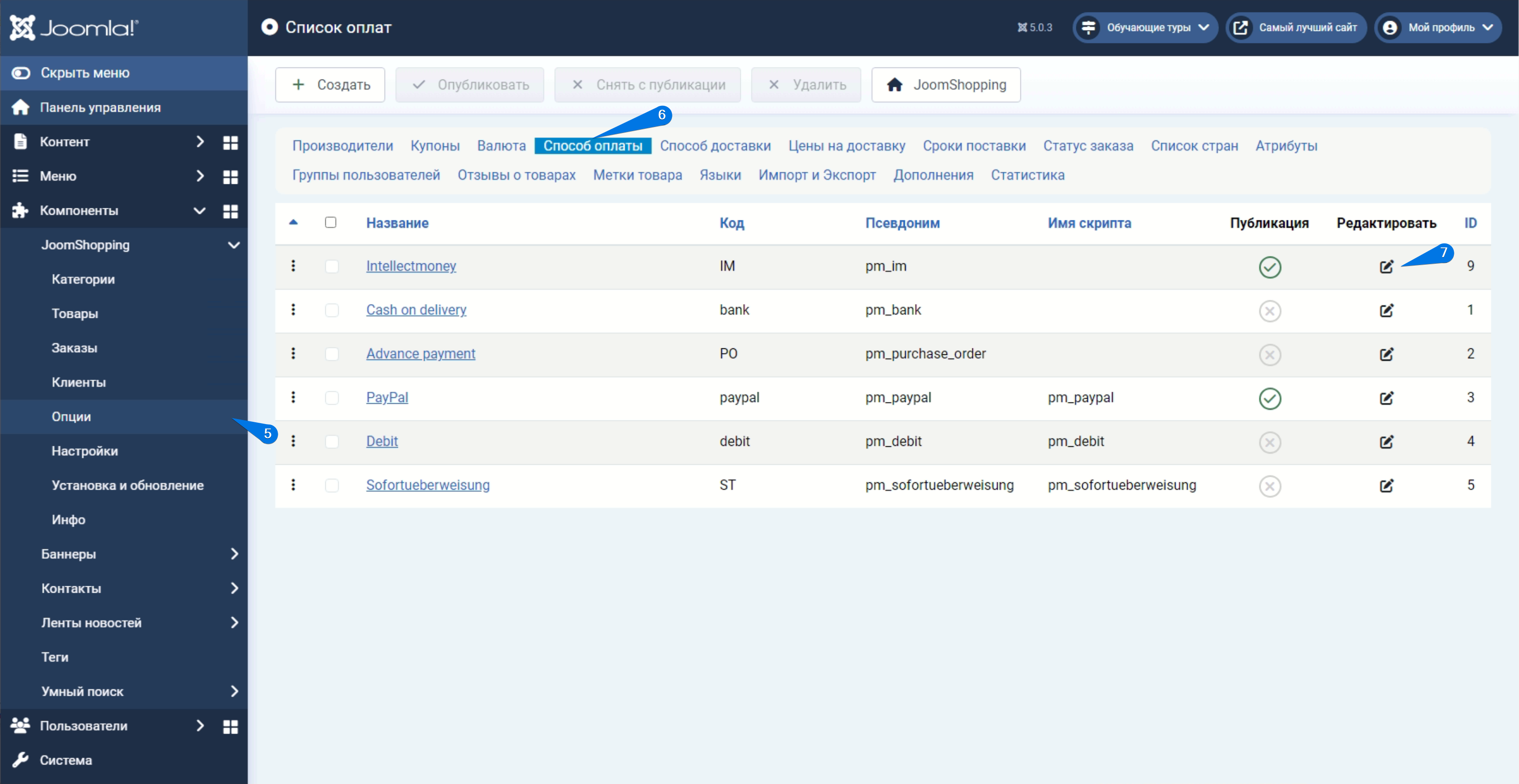 Image Added Image Added
Настройка для Организации. - Укажите метод интеграции по молчанию.
- Укажите номер магазина. Можно узнать в личном кабинете IntellectMoney.
- Укажите секретный ключ. Можно узнать в личном кабинете IntellectMoney в настройках магазина для организации.
- Укажите статусы заказов как на изображение.
- Скопируйте адрес для уведомлений (Result URL) в настройки магазина личного кабинета IntellectMoney.
- Укажите URL на который будет перенаправлен клиент после успешной оплаты. Редирект на сайт выполняется по умолчанию.
Настройки онлайн кассы для Организации. - Укажите ИНН, который указан в личном кабинете IntellectMoney.
- Укажите группу устройств. Можно узнать в личном кабинете онлайн кассы. При использование онлайн кассы IntellectMoney значение "Main".
- Укажите ставку налогообложения для товаров и услуг.
- Укажите ставку налогообложения для доставки.
Расширенные настройки для Организации. - Укажите срок жизни счета (сколько часов будет возможность оплатить заказ). Максимальное значение "180" часов установлено по умолчанию.
- Укажите способы оплаты, если не знаете что указать, оставьте поле пустым. По умолчанию доступны все способы оплаты.
- Включите тестовый режим при тестировании, заказы формируются с "TST" валютой.
- Включите режим холдированния, если хотите холдировать денежные средства.
- Укажите время холдирования (количество часов), по истечению которых денежные средства автоматически зачислятся на ваш счет, либо будут возвращены клиенту. Максимальное значение "119" часов установлено по умолчанию.
Настройки для Физика. - Укажите метод интеграции P2P.
- Укажите номер аккаунта, номер формы, секретный ключ. Можно узнать из формы приема платежей в личном кабинете IntellectMoney.
- Укажите статусы заказов как на изображение.
- Скопируйте адрес для уведомлений (Result URL) в настройки формы приема платежей в личном кабинете IntellectMoney.
- Укажите URL на который будет перенаправлен клиент после успешной оплаты. Редирект на сайт выполняется по умолчанию.
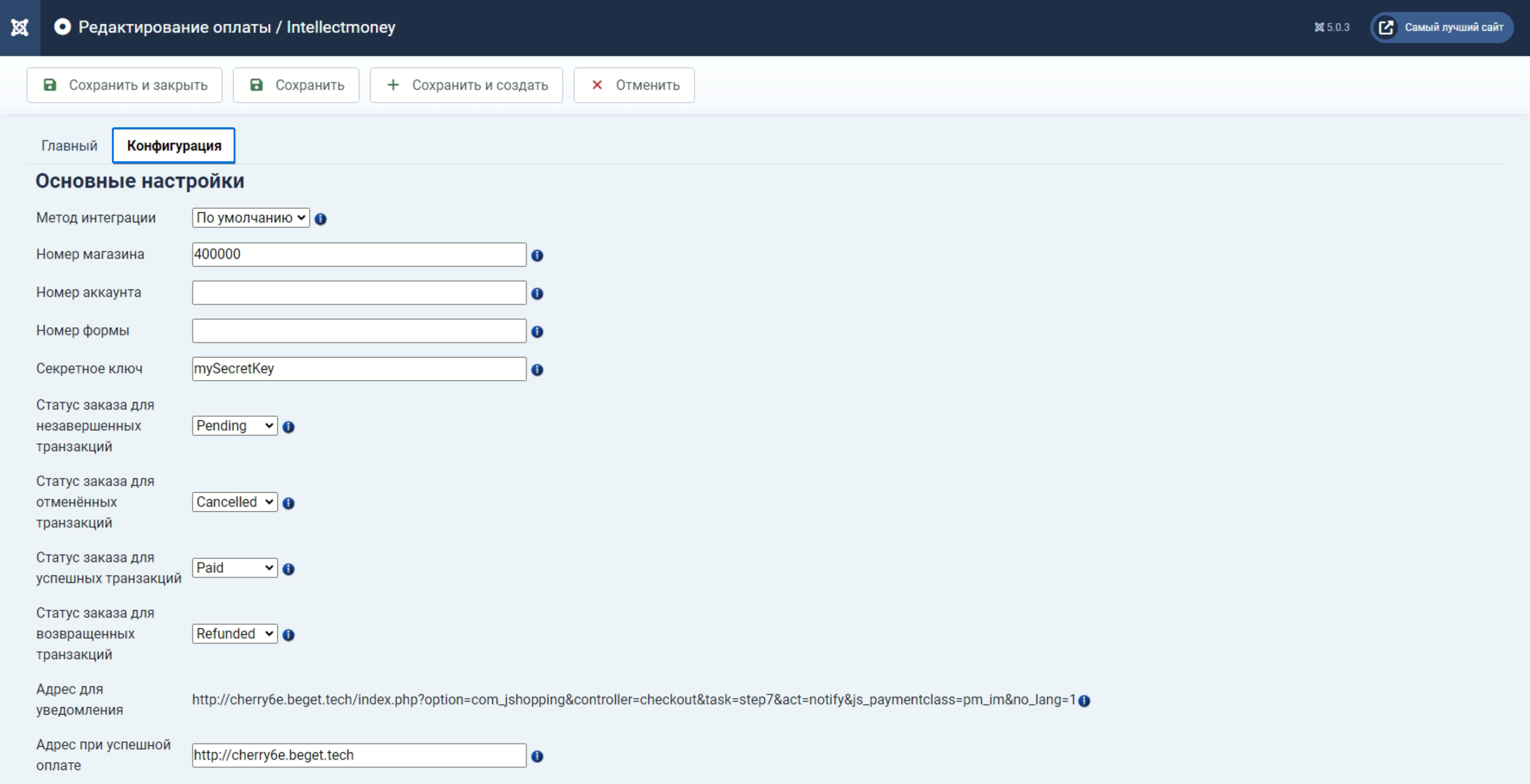 Image Added Image Added
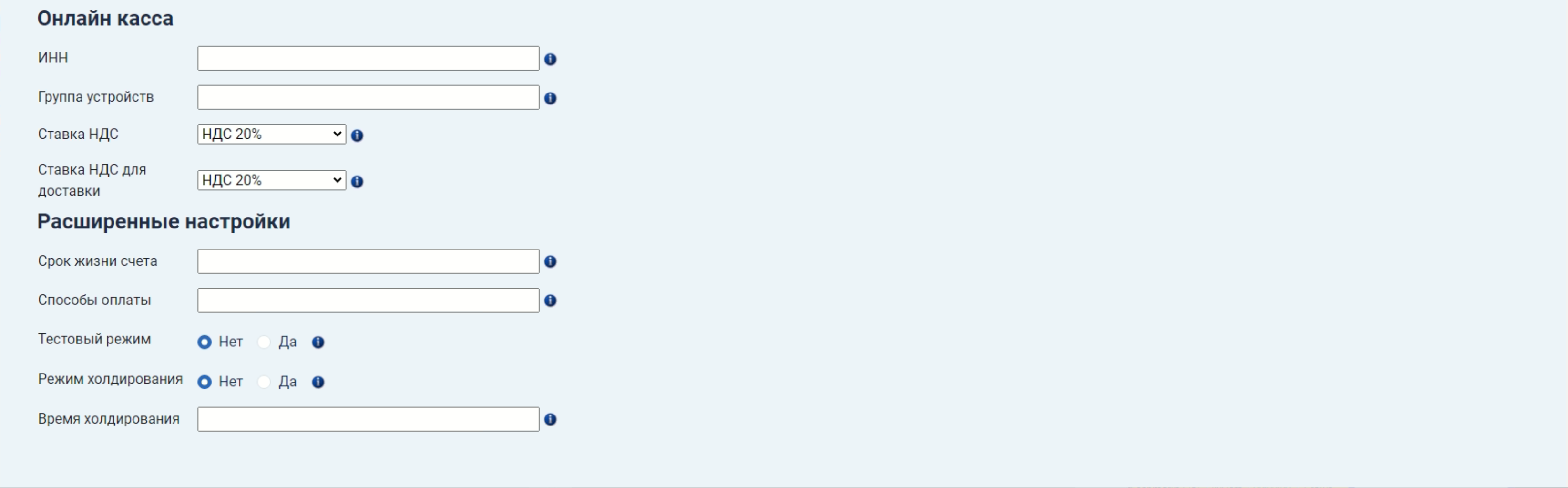 Image Added Image Added
Настройка Валюты. - Выбираем Опции.
- Переходим в раздел Валюты.
- Нажимаем Редактировать.
- Выполняем настройку валюты как на изображение.
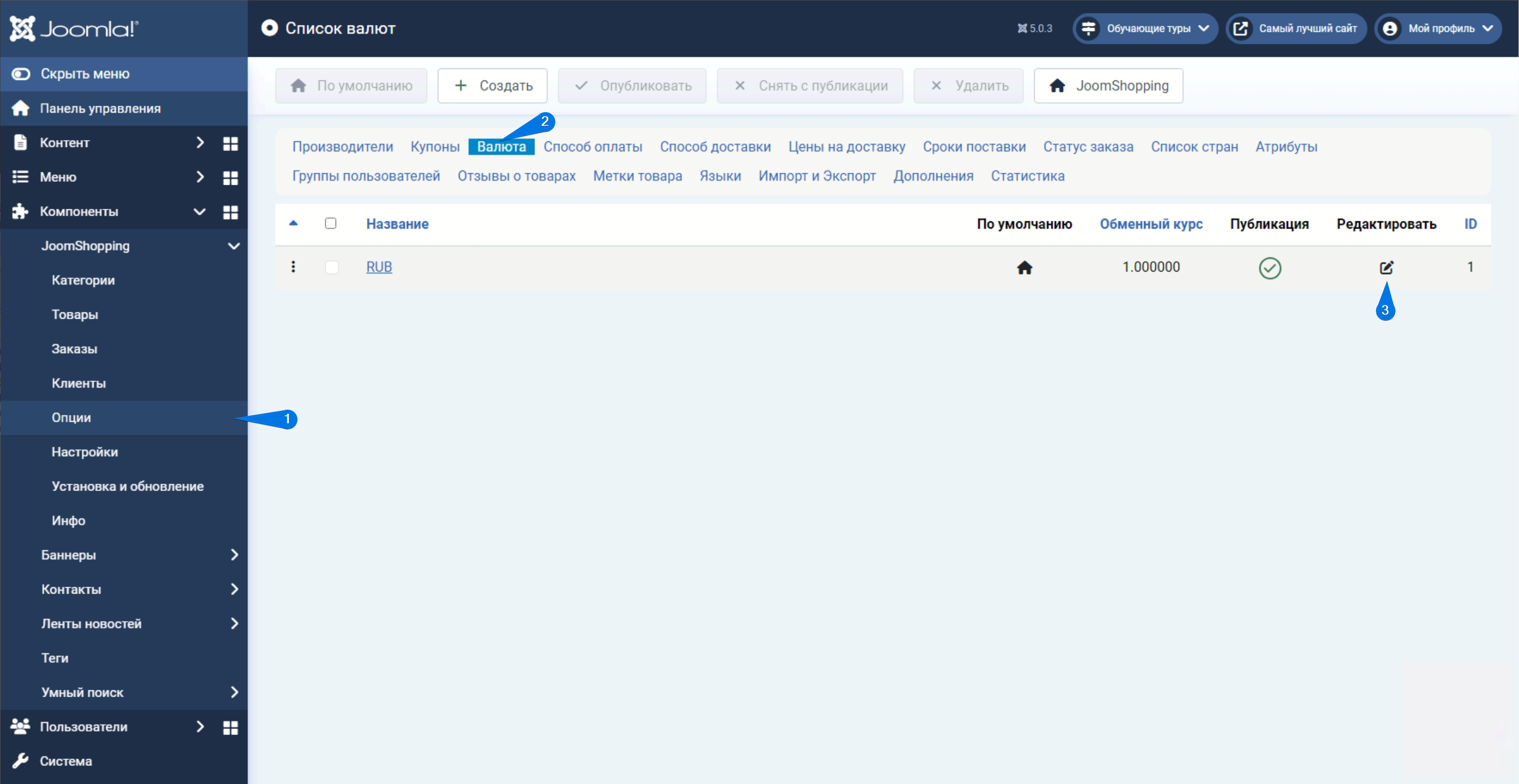 Image Added Image Added
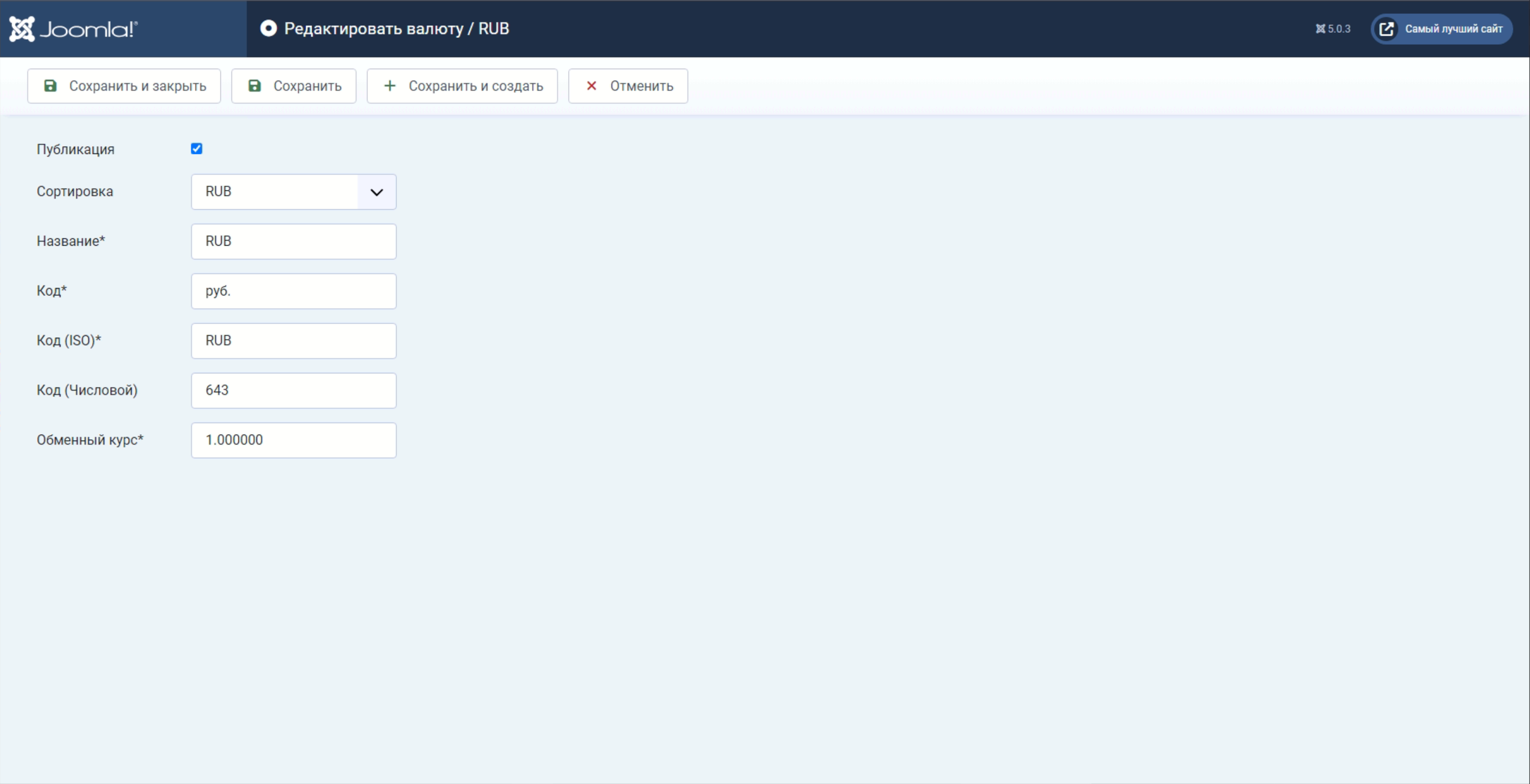 Image Added Image Added
Установка и настройка модуля. В административной панели сайта выбираем компонент JoomShopping. В раскрывающемся выпадающем меню, выберите "установка и обновление".
(Пункт меню "установка и обновление" выбирается именно из самого компонента JoomShopping, а не Joomla).
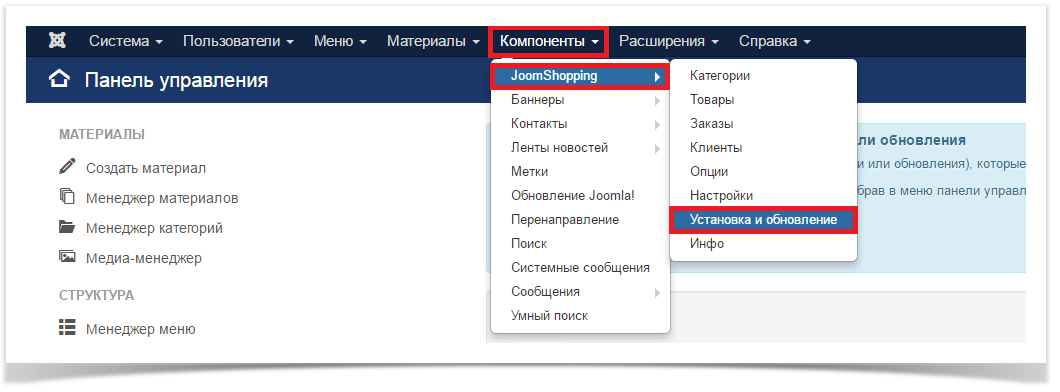 Image RemovedВыбираем файл и нажимаем "Загрузить". Image RemovedВыбираем файл и нажимаем "Загрузить".
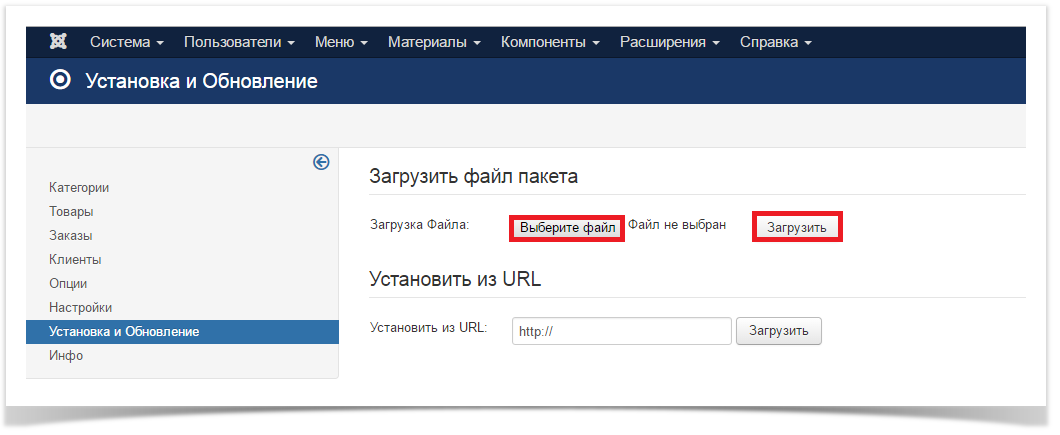 Image RemovedПереходим в опции и там выбираем "Способ оплаты". Image RemovedПереходим в опции и там выбираем "Способ оплаты".
 Image RemovedВ поле с названием Intellectmoney нажимаем “Редактировать“ Image RemovedВ поле с названием Intellectmoney нажимаем “Редактировать“
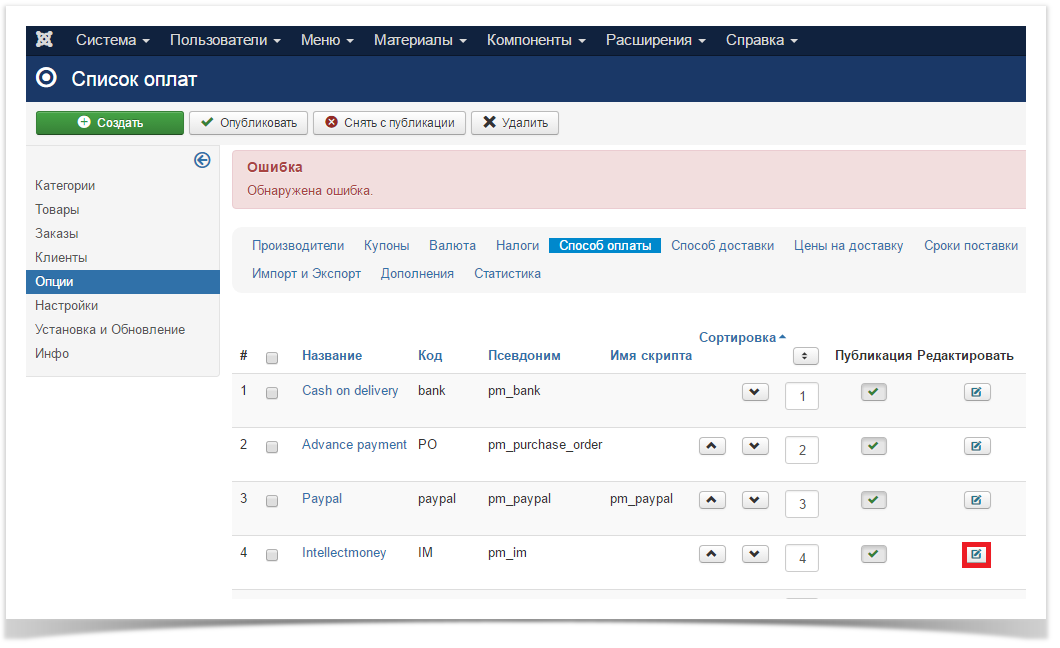 Image RemovedПереходим во вкладку "Конфигурация". Номер магазина продавца: Image RemovedПереходим во вкладку "Конфигурация". Номер магазина продавца:
1) Переходим во вкалдку "Конфигурация".
2) Номер магазина продавца: Ваш номер магазина из личного кабинета intellectmoney.
3) Секретное слово: Секретное слово, указанное вами в личном кабинете intellecmoney.
4) Ваш ИНН: Ваш зарегистрированный Индивидуальный номер налогоплательщика.
5) Группа устройств: группа устройств, которыми пробиваются чеки в OrangeData, по-умолчанию Main.
6) Ставка НДС: Выберите по какой форме налогообложения Вы работаете.
7) Статус заказа для успешных транзакций: выбираете статус для успешных транзакций - оплачено (Paid);
8) Статус заказа для незавершенных транзакций: выбираете статус для незавершенных транзакций - в ожидании/создано (Pending).
9) Сохраните изменения.
В параграфе "Url для уведомления": Этот URL нужно скопировать и указать в личном кабинете на сайте intellectmoney в поле ResultURL . После ввода всех данных нажимаем "Сохранить".
 Image RemovedЕсли необходимо настроить валюту то переходим в опции валюта. Image RemovedЕсли необходимо настроить валюту то переходим в опции валюта.
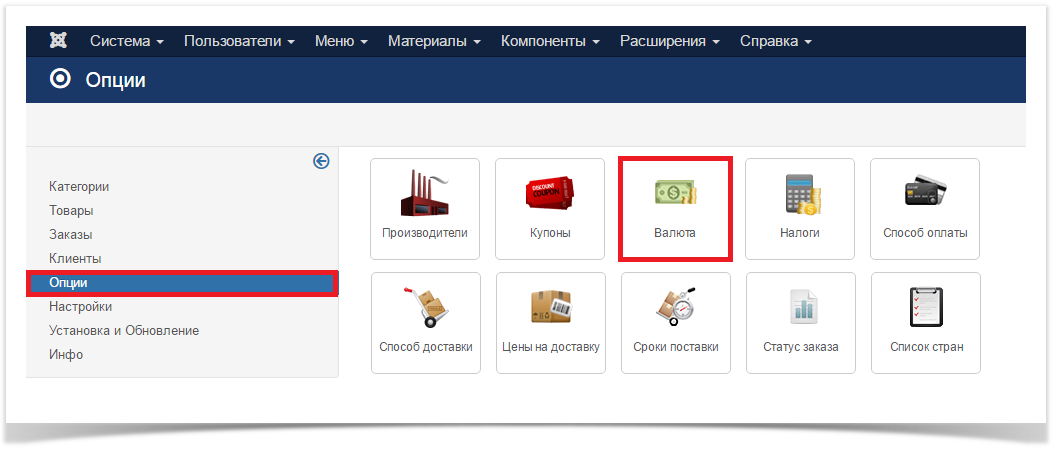 Image RemovedНажимаем кнопку "Создать". Image RemovedНажимаем кнопку "Создать".
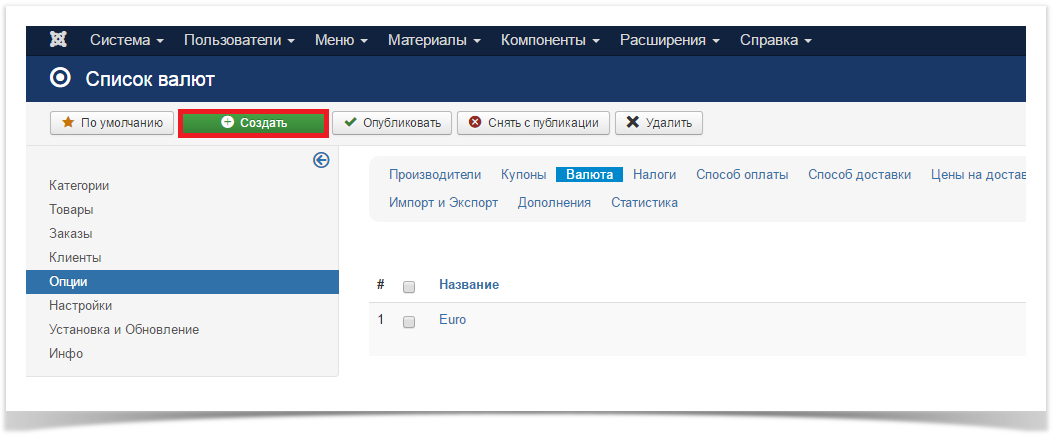 Image RemovedПоставить галочку Публикация. В поле Код* указать - руб. В поле Код(ISO)* указать - RUB. Для проведения тестовых платежей указать соответственно: tst и TST. Image RemovedПоставить галочку Публикация. В поле Код* указать - руб. В поле Код(ISO)* указать - RUB. Для проведения тестовых платежей указать соответственно: tst и TST.
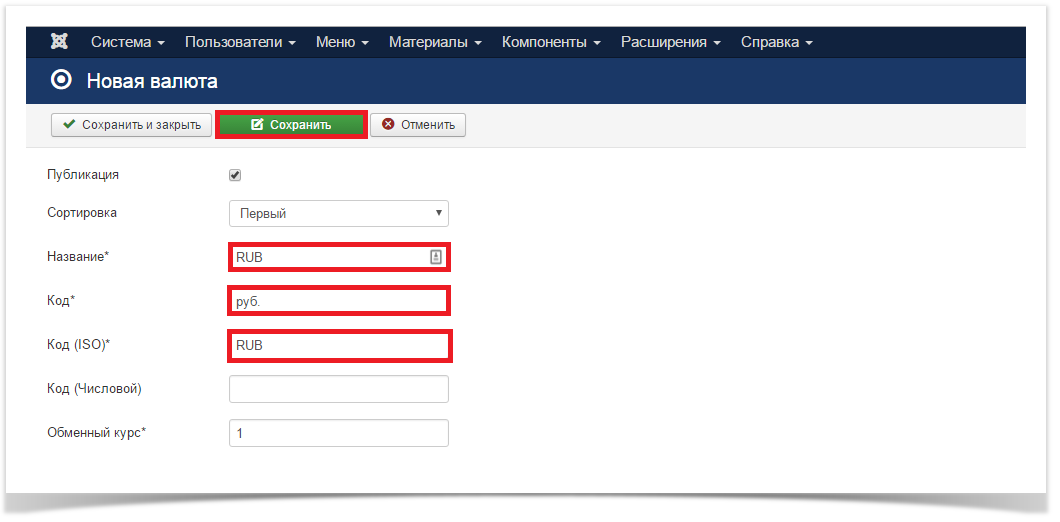 Image Removed Image Removed
| Include Page |
|---|
| Настройка в личном кабинете IntellectMoney (протокол IntellectMoney) |
|---|
| Настройка в личном кабинете IntellectMoney (протокол IntellectMoney) |
|---|
|
| Include Page |
|---|
| Настройка почтовых уведомлений |
|---|
| Настройка почтовых уведомлений |
|---|
|
|